Ja jūs esat līdzīgs mums, tad jūsu viedtālrunis ir liela jūsu dzīves sastāvdaļa. Šis neparastais iegarenais ļauj jums sazināties ar draugiem, spēlēt jautras spēles, rāda videoklipus un daudz ko citu. Bet jūs varat iegūt pārāk daudz labas lietas. Ja sākat domāt, ka daļu laika, ko pavadāt tālrunī, varētu labāk pavadīt citur, tad jūs noteikti neesat viens.
Saturs
- Ekrāna laika iestatīšana un lietojuma uzraudzība
- Kā izmantot ekrāna laiku, lai ierobežotu noteiktus lietotņu veidus
- Kā izmantot funkciju Dīkstāve un Vienmēr atļaut
- Bērna konta izveide un pārvaldība, izmantojot ekrāna laiku
Ieteiktie videoklipi
Mērens
30 minūtes
iPhone ar atjauninātu iOS
Par laimi, tagad ir daži vienkārši veidi, kā pārraudzīt un samazināt savu patēriņu viedtālrunis lietošanu, ja vēlaties. Kopš iOS 12 Apple ir iekļāvis nelielu rīku ar nosaukumu Screen Time. Paslēpts jūsu iPhone izvēlnē Iestatījumi, ekrāna laiks reģistrē, cik daudz laika jūs pavadāt savu tālruni, cik daudz tiek iztērēts noteiktās lietotnēs un pat cik reižu jūs katru reizi paceļat tālruni diena. Pilnīga ekrāna laika izmantošana var prasīt nelielu gribasspēku, taču to ir viegli sākt. Lūk, kā!

Ekrāna laika iestatīšana un lietojuma uzraudzība
Ekrāna laika iestatīšana ir ļoti vienkārša.
1. darbība: Dodieties uz savu Iestatījumi lietotne.
2. darbība: Ritiniet uz leju un nospiediet Ekrāna laiks.
Saistīts
- Tikko izsolē par traku summu tika pārdots iPhone
- Kā tūlīt lejupielādēt iPadOS 17 beta versiju savā iPad
- Kā tūlīt lejupielādēt iOS 17 beta versiju savā iPhone tālrunī
3. darbība: Izvēlieties Ieslēdziet ekrāna laiku, kam seko Turpināt.
4. darbība: Jums tiks lūgts apstiprināt, vai tas ir jūsu tālrunis vai bērna tālrunis — par vecāku kontroli mēs runāsim vēlāk.
5. darbība: Tas arī viss — ekrāna laiks ir ieslēgts, un no šī brīža tas sāks uzraudzīt jūsu lietojumu. Ja vēlaties iestatīt piekļuves kodu ekrāna laika iestatījumiem, dodieties atpakaļ uz Iestatījumi > Ekrāna laiks, pēc tam ritiniet uz leju un pieskarieties Izmantojiet ekrāna laika piekļuves kodu. Pēc tam ievadiet četru zīmju ciparu kodu. Pēc tam jums būs jāievada kods, lai mainītu visus iestatītos ierobežojumus.
Ja vēlaties skatīt savus ekrāna laika datus, atveriet Ekrāna laiks no Iestatījumiun pēc tam pieskarieties Skatīt visas darbības lai atvērtu pilnu pārskatu par savu statistiku. Šeit varat redzēt, kad izmantojāt tālruni, kurās lietotnēs un cik ilgi. Varat arī redzēt, kā kopējais tālrunī pavadītais laiks ir salīdzinājumā ar vidējo. Ritinot uz leju, jūs pat varat pārbaudīt, cik reižu esat pacēlis tālruni un cik paziņojumu esat saņēmis.
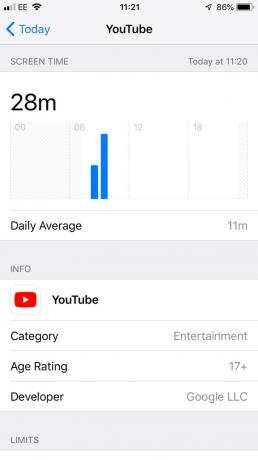
Kā izmantot ekrāna laiku, lai ierobežotu noteiktus lietotņu veidus
Tas viss ir ļoti labi, zinot, ka esat veltījis vairākas savas dzīves stundas pakalpojumā YouTube, taču ko jūs varat darīt ar šo informāciju? Ja pamanāt, ka pavadāt pārāk daudz laika sociālajos saziņas līdzekļos, spēlēs vai citās lietotnēs, varat izmantot ekrāna laiku, lai iestatītu dienas laika ierobežojumu noteiktām lietotņu kategorijām.
Lietotņu ierobežojumu iestatīšana ir vienkārša.
1. darbība: Sāciet, dodoties uz lietotni Ekrāna laiks vietnē Iestatījumi > Ekrāna laiks.
2. darbība: Pēc tam atlasiet Lietotņu ierobežojumi, un tad Pievienot ierobežojumu.

3. darbība: Pieejamo kategoriju sarakstā izvēlieties kategoriju, kurai vēlaties iestatīt ierobežojumu, un nospiediet Nākamais.
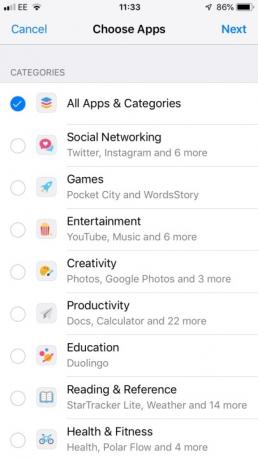
4. darbība: Iestatiet taimeri un atlasiet Pievienot.
Jūsu taimeris tagad parādās uz Lietotņu ierobežojumi sarakstu, un ekrāna laiks jūs brīdinās ikreiz, kad tuvosies šīs kategorijas dienas ierobežojumam. Kad atsitīsit pret sienu, ekrāna laiks informēs jūs ar pilnekrāna paziņojumu. Tomēr šeit parādās gribasspēks, jo varat izvēlēties ignorēt šodienas ierobežojumu vai piešķirt sev 15 minūšu pagarinājumu. Patīk Android digitālā labklājība, Apple ekrāna laiks ļauj iestatīt dienas ierobežojumus konkrētām lietotnēm un visu lietotņu kategorijām.
Kā izmantot funkciju Dīkstāve un Vienmēr atļaut
Tā vietā, lai lietotņu lietojumam piemērotu stingru ierobežojumu, varat izmantot ekrāna laika dīkstāves opciju, lai noteiktā laika periodā vairumam lietotņu iestatītu vispārēju aizliegumu.
1. darbība: Atkal, jūsu pirmais solis ir doties uz Iestatījumi > Ekrāna laiks.
2. darbība: Pēc tam atlasiet Dīkstāve, un pārslēdziet slēdzi, lai to ieslēgtu.

3. darbība: Iestatiet sākuma un beigu laiku — neatkarīgi no tā, vai tas ir gulētiešanas laiks vai konkrēts laiks bez tālruņa.
Kamēr dīkstāve ir aktīva, tālrunī varēsit izmantot tikai nelielu skaitu krājumu lietotņu. Tālruņa zvani būs atļauti, taču jums būs manuāli jāatzīmē lietotnes kā Vienmēr atļauts lai tiem piekļūtu.

4. darbība: Izvēlieties Vienmēr atļauts ekrāna laika galvenajā izvēlnē.
5. darbība: Atrodiet lietotni(-es), kurām vēlaties piekļūt dīkstāves laikā, un atlasiet zaļo ikonu “+”, lai pievienotu to izņēmumu sarakstam.

6. darbība: Lai noņemtu atļauto lietotni, atlasiet sarkano “-” un pēc tam apstipriniet, izmantojot Noņemt pogu.
Bērna konta izveide un pārvaldība, izmantojot ekrāna laiku
Ir ķekars lieliskas vecāku kontroles lietotnes taču ekrāna laiks ir labs veids, kā sekot līdzi tam, cik daudz jūsu bērns izmanto savu iOS ierīci, kādam nolūkam viņš to izmanto, kā arī bloķēt neautorizētus pirkumus vai kā citādi.
1. darbība: Doties uz Ekrāna laiks, tad nospiediet Ekrāna laiks ģimenei.
2. darbība: Pēc tam jums būs jāpierakstās bērna esošajā Apple ID vai jāizveido jauns.
3. darbība: Kad tas ir izdarīts, izvēlnē Ekrāna laiks atlasiet sava bērna vārdu. Iespējojiet ekrāna laiku sava bērna kontam.

4. darbība: No šejienes varēsit izmantot ekrāna laiku, lai skatītu to pašu statistiku, ko varat redzēt savā kontā, tostarp izmantotās lietotnes un to ilgumu. Varat iestatīt dīkstāves ierobežojumus vai dienas ierobežojumus. Taču tā vietā, lai pats ignorētu pieprasījumu, bērns varēs pieprasīt vairāk laika tikai tad, kad būs sasniegts dienas limits. Pēc tam šis pieprasījums tiks nosūtīts vecāku tālrunī kā paziņojums.
5. darbība: Viena no interesantākajām ekrāna laika vadīklām ir atrodama Satura un privātuma ierobežojumi. Lai gan ir pārāk daudz iespēju, lai tos patiešām uzskaitītu, īsi sakot, tas ļauj jums kontrolēt, vai jūsu bērnam ir atļauts pirkt no iTunes vai App Store, neatkarīgi no tā, vai viņi var piekļūt nepārprotamai mūzikai, videoklipiem vai aplādes, kā arī bloķēt filmas, grāmatas vai TV pārraides, kas pārsniedz noteiktu reitingu. Tas pat ļauj izslēgt vairāku spēlētāju spēles vai nepārprotamus tīmekļa rezultātus. Tas noteikti ir vērts izpētīt, ja esat vecāks, kuram ir bažas par internetu.
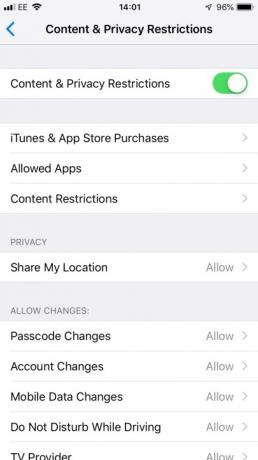
Redaktoru ieteikumi
- iPadOS 17 padarīja manu iecienītāko iPad funkciju vēl labāku
- Es būšu nikns, ja iPhone 15 Pro nesaņems šo vienu funkciju
- Kā savā iPhone tālrunī atbrīvoties no kāda cita Apple ID
- Apple jaunākais iPhone SE šodien var tikt pie jums par 149 USD
- Svarīga Apple ierīču drošības atjauninājuma instalēšana aizņem tikai dažas minūtes




